空间分析实验报告
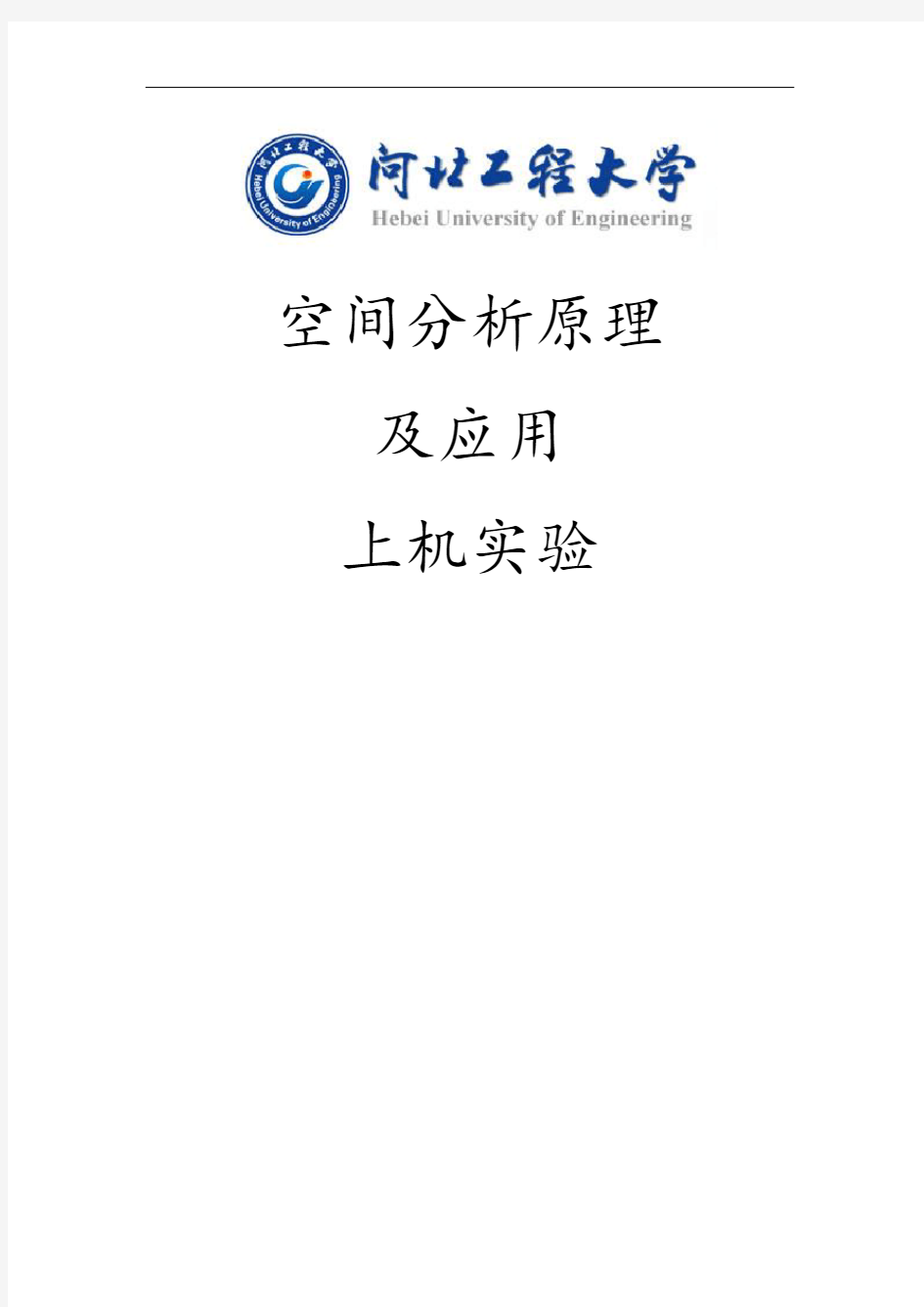
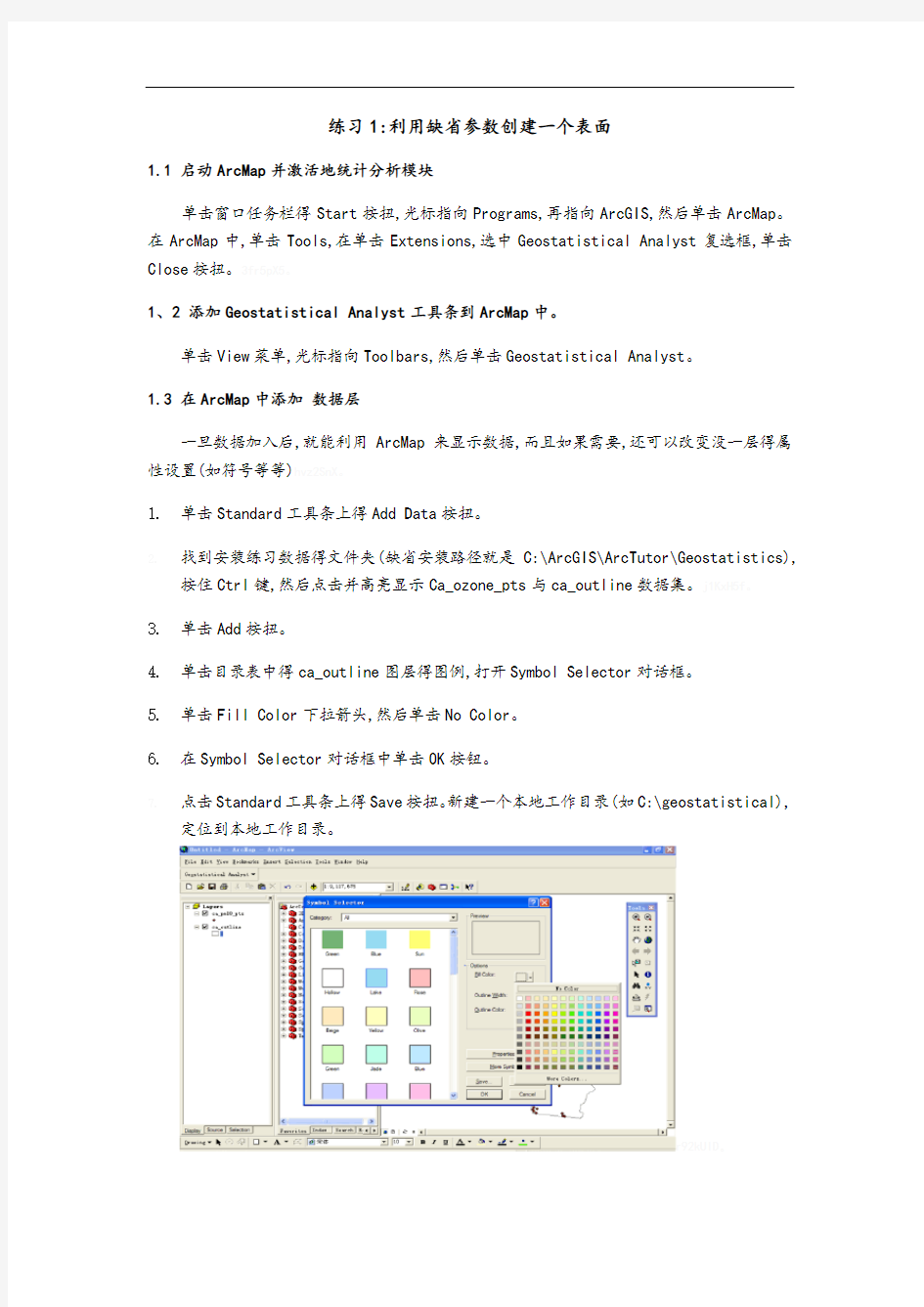
空间分析原理
及应用
上机实验
练习1:利用缺省参数创建一个表面
1.1 启动ArcMap并激活地统计分析模块
单击窗口任务栏得Start按扭,光标指向Programs,再指向ArcGIS,然后单击ArcMap。在ArcMap中,单击Tools,在单击Extensions,选中Geostatistical Analyst复选框,单击Close按扭。
1、2 添加Geostatistical Analyst工具条到ArcMap中。
单击View菜单,光标指向Toolbars,然后单击Geostatistical Analyst。
1.3 在ArcMap中添加数据层
一旦数据加入后,就能利用ArcMap来显示数据,而且如果需要,还可以改变没一层得属性设置(如符号等等)
1.单击Standard工具条上得Add Data按扭。
找到安装练习数据得文件夹(缺省安装路径就是C:\ArcGIS\ArcTutor\Geostatistics),按住Ctrl键,然后点击并高亮显示Ca_ozone_pts与ca_outline数据集。
3.单击Add按扭。
4.单击目录表中得ca_outline图层得图例,打开Symbol Selector对话框。
5.单击Fill Color下拉箭头,然后单击No Color。
6.在Symbol Selector对话框中单击OK按钮。
点击Standard工具条上得Save按扭。新建一个本地工作目录(如C:\geostatistical),定位到本地工作目录。
1.4 利用缺省值创建表面
单击Geostatistical Analyst,然后单击Geostatistical Wizard。
2.点击Input Data下拉箭头,单击并选中ca_ozone_pts。
3.单击Attribute下拉框箭头,单击并选中属性OZONE。
4.在Methord对话框中单击Kriging、
单击Next按扭。缺省情况下,在Geostatistical Method Selection对话框中,Ordinary Kriging与Prediction Map被选中、
6.在Geostatistical Method Selection对话框中单击next按扭。
7.点击next按扭。
8.点击Next按扭。
9.点击Finish按扭。
10.点击OK按扭。预测得到得臭氧图在目录表得顶层显示。
练习2:数据检查
2、1 检查数据得分布
1.单击ca_ozone_pts,并将它移到目录表得顶层,然后将ca_outline置于ca_ozone_pts图层得下面。
2.单击Geostatistical Analyst工具条,指向Explore Data,然后单击Histogram。
3.单击Layer下拉箭头,点击并选择ca_ozone_pts。
4.单击Attribute下拉箭头,点击并选择OZONE。
5.单击直方图臭氧值在0、162至0、175ppm之间得直方条。
6.单击关闭对话框。
2、2 正态QQ图
1.单击Geostatistical Analyst工具条,指向ExploreData,然后点击Nomal QQplot。
2.单击Layer下拉箭头,点击并选中ca_ozone。
3.单击Attribute下拉箭头,点击并选中OZONE。
4.退出对话框
2、3 识别数据中得全局趋势
单击Geostatistical Analys工具条,鼠标指向Explore Data,点击Trend Analysis、2、单击layer下拉箭头,点击选中ca_ozone_pts。
3.单击Attribute下拉箭头,选中OZONE,
4.单击Rotate Proiection滚动条并向左拖动,使旋转角为30度。
5.单击退山对话框。
2、4 理解数据得空间自相关与方向效应
1.单击GeostatisticalAnalyst工具条,指向Explore Data,点击Semivariogram/Covariance Cloud。
2.单击Layer框下拉箭头,点击选中ca_ozone_pts。
3.点市Attribute框下拉箭头,单击选中OZONE。
4.在这些点上单击并拖动Selector(选择)光标使之高亮显示。
5.选中ShowSearchDirection复选框。
6.点击并将方向指针移动到任意角度。
7.单击并拖动选择工具,选中那些具有最人半变异函数值得点,使之在半变异函数图及地图中高亮显示。
8.点击退出对话框。
9.但击Selection菜单,然后点击Clear Selected Features以释放地图中高亮显示得点。
练习3:制作臭氧浓度图
单市GeostatisticalAnalyst—工具条,然斤单击GeostatisticalWizard。
2.单击InputData卜拉框箭头,点击选中ca ozone pts。
3.单击AttributeF拉框箭头,点击属性OZONE。
4.在Methods框中选择Kriging。
5.单击Next按钮。OrdinaryKriging与Prediction被缺省选中。
6.在Geostatistical MethodSelection对话框中,单击Order of Trend Removal下拉箭头,选择Second。闪为在练习2得TrendAnalysis对话框中已经检测到一条南西-北东方向得“u”型曲线,所以选择二阶多项式拟合就是合适得。
7、在Geostatistical Method Selection对话框中点击Next按钮。
8.点击Detrending对话框中得Next按钮。
3.1 半变异函数/协方差函数模型
9、输入—个新步K值12000。
10.单击输入框,设定步长组得数目为10。
提出趋势后,半变异函数就可以模拟数据点间自相关而不用考虑数据中存在得趋势。该趋势将在生成最终表面之前添加回来用于计算。
3.2 方向半变异函数
11.选中Show Search Direction复选框。注意个变异函数值数目得减少,因为只有
那些位于搜索方向上得点才会得到显示。
12.在Search Direction得中心线上点击并按住鼠标,移动搜索丁具得方向。当
改变搜索方向时,请注意半变异函数就是如何变化得。只有在搜索方向上得半变异函数表面图上得值才会在上面得半变异函数图表中显示山来。
13.选中Anisotropy复选框。
14.为搜索方向输入下列参数,使方向指针与各向异性椭圆得短轴重合。角度方向:236、0;角度容限值:45、0;带宽(步长):3、0
15.为搜索方向输入下列参数,使方向指针与各向异性椭圆得长轴重合。角度方向:340.0;角度容限值:45.0;带宽(步长):3.0
16.点击Next按钮
3.3 领域搜索
17.在图形视图窗口内单击选择一个预测点(即十字丝处)。注意在选择那些用厂预测得点得过程中发生得变化(以及它们得权重变化)。
18.为了教学目得,请在Test Location输入框中键入如F坐标:X=2044968;Y=208630、37
19.选中Shape复选框,并在Angle输入框中输入90。注意形状就是如何变化得。不过,为了说明方向效应,请把角度值改回338、1。
20.取消Shape复选框,地统计分析模块将使用缺省值
21.在SearchingNeighborhood对话框中单击Next按钮。
22.点击QQPlot标签显示QQ图。从QQ图上可以瞧出某些值稍微落在直线得上部,而某些值则稍稍落在直线得下部,但就是大部分点都接近于一条平直得虚线,这表明预测误差近似于止态分布。
23.要想高亮显示某个特定得点,可以在表中单击与之相关得行。所选得点在散点图中以绿色高亮显示。
24,作为可选项,可以单击SaveCrossValidation按钮来保存该表以便对结果做进一步得分析。
25.单击Finish按扭
26.点击OK按扭。预测得到得臭氧图就会在ArcMap中作为顶层显示出来。
27.单击图层名以高亮显示图层,再次单击,将图层名称改为“Trend removed”。
28.在创建得图层“Trendremoved”上右击鼠标,点击Create Prediction Standard
Error Map菜单项。
29.在Standard工具条上点击Save按钮。
练习4:模型对比
利用地统计分析模块,可以对两种成图结果进行对比。结合交叉验证统计表,可以判断哪个结果得预测更精确。
1.在“Trendremoved”层上右击,在快捷菜单中点击“pare….”,就能够将“Trendremoved”层与在练习2中创建得"Default”层进行比较。
因为“Trendremoved”层得均方根预测误差较小,其均方根标准预测误差接近于1,而平均预测误差则接近于0,所以有理由相信“Trend removed”模犁更优更有效。所以现在不再需要“default”层了,可以把它移去。
2.在CrossValidationparison(交叉验证对话框)中点击Close按钮。
3.在“Default”层上右击,在快捷菜单中选择Remove(移去)。
4.点击“Trendremoved”层,把它移到内容列表得底部,这样就能够瞧见采样点及加州轮廓线。
5.在Standard工具条上单击Save按钮。
练习5:创建臭氧超出某一临界值得概率图
在练习1与练习3中,使用不同参数得普通克里格法创建了臭氧浓度图。在决策阶段,利用预测得到得臭氧图来识别危险区域时,务必要谨慎,因为需要了解预测中得不确定性。例如,对于一个8小时得时段,假设臭氧得临界值就是0.12ppm,可能想判断山那些超出该临界值得地区。可以使用地统计分析模块来生成臭氧浓度超出临界值得概率图,这可以对得决策
过程给予帮助。
尽管地统计分析模块提供了大量得可以完成此任务得工具,但在本练习使用得就是指示克里格法。这种方法不要求数据集一定要服从某种特定分布。根据数据值就是高于或者低于一个临界值来将数据值转换为一系列得0与l。如果利用0,12ppm作为临界值得话,任何低于它得数据值都将被赋予0,而高于它得值则被赋予1。然后指示克里格法使用一个根据转换后得0—1数据集计算得到得半变异函数模犁进行计算。
1.点击Geostatistical Analyst工具条,然后单击Geostatistica lWizard。
2.单击LayerF拉箭头,选择ca_ozone_pts。
3. 单市Attribute下拉箭头,选择属性OZONE。
4. 在Method框中点击Kriging。
5. 在ChooselnputDataandMethod对话框中点击Next按钮。
6. 单击IndicatorKriging,注意在其下一级菜单中,概率图被选中。
7. 没置PrimaryThresholdValue(主临界值)为0.12ppm。
8. 点击选中Exceedradial单选按钮。
9、在GeostatisticalMethodSelection话框中单击Next按钮
10.在Additional Cmoffs Selection对话框中单击Next按钲
11.点击Anisotropy,说明数据得方向性。
12.设定步长大小为25000,步长数日为10个。
13.在Semivariogram/Covariance Modeling对话框中点击Next按钮。
14.对SearchNeighborhood话框中点击Next按钮。
蓝线代表临界值(0.12ppm),在其左边得点得指示变换值为0,而其右边得点得指示转换值则为1。
15.单击并向右滚动窗口,显示Measured,Indicator,及IndicatorPrediction等栏
16.点击并高亮显示表中指示值为。得那一行,则该点将在散点图中以绿色高亮显示在兰色临界值线得左边。
测定与指示栏显示得就是每个样点得实际得与转换过得值。指示预测值表示超出临界值得概率,该值就是利用二值(0,1)数据得半变异函数模荆计算得到得,并作为原始数据得指示转换。交叉验证函数按顺序每次省略—个点,然后计算该省略点得指示预测值。举个例子,假设最大实测值为o.1736,如果该点实际上没有被测量,则根据指示克里格模拟算出得预测值超山临界值得可能性约为85%。
17.在CrossValidation对话框中点击Finish按钮。
18.在OutputLayerlnformation对话框中点击OK按钮。
所得得概率图将显示在ArcMap数据视图窗口得顶层。该图显示得指示预测值就是指超出临界值0、12ppm得概率,时间就是1996年得某一天或某几天。
从图中可以消楚瞧出,在洛杉矶附近,臭氧浓度很有可能超出安全值(一般说来,一年中得任意一个8小时时段得浓度值小于O、12ppm为安全值)。
19.点击并按住IndicatorKriging层,将其拖到ca_outline层与trendremoved层之间。
练习6教如何在ArcMap中,利用在练习3创建得预测表面及在本练习中创建得概率表面图来生成一幅符合制图规范得令人满意得地图。
练习6:生成最终成果图
现在可以生成一幅显示用得最终成果图。用ArcMap来生成一幅包含预测表面及概率表面得最终成果图。
6、1显示两个表面
调整概率图得显示使可以同时瞧见概率图与预测图。概率值将以等高线得形式湿示。
1.在IndicatorKriging层上右击鼠标,单击Properties。
2.点击Symbology标签。
3.取消FilledContours复选框,然后选中Contours复选框。
4.点击ColorRamp下拉箭头,选择一种别得颜色梯度。
5.点击OK按钮。
现在可以同时瞧见概率图(等高线)与预测图,如下图所示。
6、2外推臭氧值
缺省时,地统计分析模块对落于采样数据得南北与东西范围内得任一位置上得可选变量得值进行内插。但就是,预测得到得臭氧图并不能覆盖加州全部地理范围(图层ca_outline)。要解决这个问题,必须对两个表面进行外推求值(即预测缺省边界之外得点得值)。
1、在目录表中右击IndicatorKriging层,再单击Properties。在Properties对话框中点击Extent标签。在Settheextent tO框中选择a custom extent entered below,在Visible Extent区域中输入下面得值,然后点击OK按钮。
左:-2400000 右: -1600000
上: 860000 下: -400000
对图层Trendremoved重复上述步骤。
6、3以加州轮廓图为参考对图层进行剪裁
因为只想制作加州范围内得臭氧浓度图,所以可以以图层ca_outline为标准对图层进行剪裁,以生成一幅更吸引入得地图。
1. 在目录中右击Layer,然后单击Properties。
arcgis栅格数据空间分析实验报告
实验五栅格数据的空间分析 一、实验目的 理解空间插值的原理,掌握几种常用的空间差值分析方法。 二、实验内容 根据某月的降水量,分别采用IDW、Spline、Kriging方法进行空间插值,生成中国陆地范围内的降水表面,并比较各种方法所得结果之间的差异,制作降水分布图。 三、实验原理与方法 实验原理:空间插值是利用已知点的数据来估算其他临近未知点的数据的过程,通常用于将离散点数据转换生成连续的栅格表面。常用的空间插值方法有反距离权重插值法(IDW)、 样条插值法(Spline)和克里格插值方法(Kriging)。 实验方法:分别采用IDW、Spline、Kriging方法对全国各气象站点1980年某月的降水量进行空间插值生成连续的降水表面数据,分析其差异,并制作降水分布图。 四、实验步骤 ⑴打开arcmap,加载降水数据,行政区划数据,城市数据,河流数据,并进行符号化, 对行政区划数据中的多边形取消颜色填充 ⑵点击空间分析工具spatial analyst→options,在general标签中将工作空间设置为实验数据所在的文件夹
⑶点击spatial analyst→interpolate to raster→inverse distance weighted,在input points 下拉框中输入rain1980,z字段选择rain,像元大小设置为10000 点击空间分析工具spatial analyst→options,在extent标签中将分析范围设置与行政区划一致,点击spatial analyst→interpolate to raster→inverse distance weighted,在input points下拉框中输入rain1980,z字段选择rain,像元大小设置为10000 点击空间分析工具spatial analyst→options在general标签中选province作为分析掩膜,点击spatial analyst→interpolate to raster→inverse distance weighted,在input points下拉框中输入rain1980,z字段选择rain,像元大小设置为10000
财务报表分析实验报告
本科生实验报告 实验课程财务报表分析 学院名称商学院 专业名称会计学 学生姓名XXX 学生学号 指导教师XXX 实验地点理工大学 实验成绩 二〇16 年 4 月二〇16 年 5 月
填写说明 1、适用于本科生所有的实验报告(印制实验报告册除外); 2、专业填写为专业全称,有专业向的用小括号标明; 3、格式要求: ①用A4纸双面打印(封面双面打印)或在A4大小纸上用蓝黑色水笔书写。 ②打印排版:正文用宋体小四号,1.5倍行距,页边距采取默认形式(上下 2.54cm,左右2.54cm,页眉1.5cm,页脚1.75cm)。字符间距为默认值 (缩放100%,间距:标准);页码用小五号字底端居中。 ③具体要求: 题目(二号黑体居中); 摘要(“摘要”二字用小二号黑体居中,隔行书写摘要的文字部分,小4 号宋体); 关键词(隔行顶格书写“关键词”三字,提炼3-5个关键词,用分号隔开,小4号黑体); 正文部分采用三级标题; 第1章××(小二号黑体居中,段前0.5行) 1.1 ×××××小三号黑体×××××(段前、段后0.5行) 1.1.1小四号黑体(段前、段后0.5行) 参考文献(黑体小二号居中,段前0.5行),参考文献用五号宋体,参照《参考文献著录规则(GB/T 7714-2005)》。
黄金矿业股份有限公司 摘要 黄金矿业股份有限公司,以下简称黄金,股票代码(600547),2000年1月由省经济体制改革委员会批准,经招金集团公司、黄金集团,莱州黄金等五家法人单位发起设立的,主要从事黄金开采和选冶加工。其偿债能力、盈利能力、营运能力、成长能力的高低直接影响企业的持续生存发展,对影响这三项能力的相关指标的分析,是全面分析公司是否具有可持续发展的关键。 关键词:偿债能力;盈利能力;营运能力;成长能力
证券模拟交易综合实验报告
证券模拟交易综合实验 报告 Company number:【WTUT-WT88Y-W8BBGB-BWYTT-19998】
证券模拟交易综合实验报告 学院: 班级: 学号: 姓名: 目录 一、实验目的 (2) 二、实验内容与要求 (2) 三、实验过程 (2) 基本面分析和技术分析 (2) 3.1.1基本面分析 (2) 3.1.2技术分析 (4) 对弘高创意公司的基本面分析 (6) 3.2.1公司基本分析 (6) 3.2.2公司财务分析 (11) 对弘高创意公司的技术分析 (15) 3.3.1 K线分析 (15) 3.3.2相对强弱指标RSI分析 (16) 3.3.3随机指标KDJ分析 (16) 3.3.4趋向指标DMI分析 (17) 3.3.5平滑异同移动平均线MACD分析………………………………………… 18 3.3.6变动速率ROC分析 (19)
四、模拟心得 (20) 参考文献 (21) 证券交易综合实验报告 一、实验目的: 通过本实验应熟悉一般股票行情动态分析系统的功能构成,掌握基本的鼠标和键盘操作,理解系统中的相关行情术语、符号、图形的含义。同时通过股票模拟交易熟悉股票的交易流程和交易规则,能够阅读公司资料进行并初步的基本分析。 二、实验内容与要求: 内容: (1)进入行情分析系统和交易系统,掌握其主要功能的键盘以及鼠标操作方法。 (2)阅读大盘和个股动态行情图,验证主要行情术语和指标的含义 (3)通过模拟交易验证股票交易的流程和交易规则。 (4)掌握阅读上市公司资料的一般方法 要求: 实验结束后写出实验报告,报告内容包括实验目的、实验步骤和实验结果(或结论) 三、实验过程: 基本面分析和技术分析 首先是了解了证券投资分析,其中包含基本面分析和技术分析。 基本面分析 基本面分析又称基本分析,是以证券的内在价值为依据,着重于对影响证券价格及其走势的各项因素的分析,以此决定投资购买何种证券及何时购买。基本面分析又分为宏观基本面分析和微观基本面分析。 宏观基本面分析包含以下因素: (1)自然、政治因素:地震、台风、战争等的影响。 (2)经济因素: ①国内生产总值:持续、稳定、高速的GDP增长,对证券市场最有利。宏观调控下的GDP减速增长对证券市场暂时不利。GDP停滞或下降,证券市场可能大跌。
企业经营实验报告
企业经营实验报告 ——企业模拟实验报告 程银菊 11 级市场营销02 班[1**********] 一实验目的 通过模拟公司运营的全过程,进行团队合作、企业战略规划、预算、流程管理等一系列活动,使学生综合运用战略管理、营销管理、生产管理、财务管理、人力资源管理等综合知识,领悟市场竞争环境中企业经营管理的规律,全面提升综合管理的专业技能。该实验采用沙盘模拟方式,在其中老师不再单单是讲解者,而在不同阶段扮演着不同的角色:调动者、观察家、引导者、分析评论员、业务顾问等。整个沙盘模拟过程就如一个游戏过程,具有互动性、趣味性、竞争性的特点,使学生能够充分运用听、说、学、做、改等一系列学习手段,开启一切可以调动的感官功能,并能够将学到的管理思路和方法在实际操作中很快实践与运用,从而对所学内容形成深度记忆。学生通过沙盘演练,还可以在以下思维方面获得提升:树立共赢理念、全局观点与团队合作的重要性、保持诚信、个性特征与职业定位的协调统一、对待风险的态度等 二、实验基本原理与方法 企业经营沙盘模拟是将企业的主要部门和工作对象制作成类似的实物或电子模型,将企业运行过程设计为运作规则,进而模拟企业的经营过程。沙盘模拟实验一般将学生按37 人分成若干个学习小组,各自组建模拟公司,形成一个模拟市场,围绕形象直观的沙盘模型,实战演练模拟企业的经营管理与市场竞争,使学生在模拟公司5-8 年的市场竞争表现中,不断对“公司”的经营业绩进行分析总结,反思决策成败,解析战略得失,经过多次的调整与改进管理思路,使学生的综合管理素质得到切实提高。 三、实验内容及要求 通过模拟企业八个季度经营周期的事务,综合运用管理科学、市场营销、库存管理、市场运作管理、人力资源管理、管理信息系统、数据库技术等、所学知识,在激烈市场竞争环境下的企业产品市场销售价格、广告费的投入、销售人员的素质、产品生产计划、生产能力调整、材料订购批量、流动资金贷款、产品质量改进费投入、股利分红等一系列现代企业生产经营活动过程中的主要内容做出决策。达到培养我们在企业经营管理活动中综合运用课堂上所学到的知识,分析和解决企业经营管理过程中问题的能力的目的。具体操作如下:给出不同经营周期的市场经济形势变化趋势和各竞争企业的生产经营条件后,将我们组合成若干
统计分析综合实验报告
统 计 分 析 综 合 实 验 报 告 专业:班级: 姓名:学号: 规定题目
一.问题提出及分析目的 (一)问题提出 夏春同学打算毕业后去上海创办一家属于自己的投资咨询服务公司,以便利用在学校里学到的经济学知识,去为广大的货币市场从业人员提供必要的投资指导。为了能顺利地实现自己的创业计划,他着手编辑了一份投资信息简报、分发给一些投资商,希望这些人能提供各方面的建议,进而了解投资商们感兴趣的东西。(二)分析目的 (1)、对货币市场的交易规模和收益情况进行描述分析。 (2)在95%的置信水平下,对整个货币市场的投资规模、每周收益率和每月收益率进行区间估计,并作出解释。 (3)对周收益率和月收益率进行比较。 (4)资产规模大小对收益率影响是否显著? 二.数据收集及录入
1.打开SPSS 应用程序,在“变量视图”编辑框中录入以下数据: 2.在“数据视图”编辑框中依据收集的数据录入以下数据:(因版面需要在此呈现前5行数据,后面27行按前5行方式录入) 三.数据分析 (一)描述性分析 1.在SPSS 中依次选取“分析”—“描述统计”—“描述”,将资产规模和过去一周、一月的平均收益率全部选取转至右侧方框: 2.在描述性对话框中点击右侧“选项”,进入选项属性设置对话框,选中“均值”、“标准差”、“最大值”、“最小值”、“峰度”、“偏度”、“变量列表”选项:
(二)区间估计 1.在SPSS中依次选取“分析”—“描述统计”—“探索过程”,将资产规模和过去一周、一月的平均收益率全部选取转至右侧方框: 2. .在“探索”对话框中点击右侧“统计量”,进入统计量设置对话框,设置均值置信区间为95%: (三)周月收益率分析 1.在SPSS中依次选取“分析”——“比较均值”——“配对样本T检验”,将过去一周、一月的平均收益率选取转至右侧方框: 2. .在“配对样本T检验”对话框中点击右侧“选项”,进入选项属性设置对话框,设置置信区间为95%:
第五章 GIS的基本空间分析
练习 5 1.空间分析的基本操作 空间分析模块 (1) 1. 了解栅格数据 (2) 2. 用任意多边形剪切栅格数据(矢量数据转换为栅格数据) (4) 3. 栅格重分类(Raster Reclassify) (7) 4. 栅格计算-查询符合条件的栅格(Raster Calculator) (8) 5. 面积制表(Tabulate Area) (9) 6. 分区统计(Zonal Statistic) (11) 7. 缓冲区分析(Buffer) (13) 8. 空间关系查询 (16) 9. 采样数据的空间内插(Interpolate) (18) 10. 栅格单元统计(Cell Statistic) (21) 11. 邻域统计(Neighborhood) (23) 空间分析模块 本章的大部分练习都会用到空间分析扩展模块,要使用“空间分析模块”首先在ArcMap中执行菜单命令<工具>-<扩展>,在扩展模块管理窗口中,将“空间分析”前的检查框打上勾。然后,在ArcMap 工具栏的空白区域点右键,在出现的右键菜单中找到“空间分析”项,点击该项,在ArcMap中显示“空间分析”工具栏。
执行“空间分析”工具栏中的菜单命令<空间分析>-<选项>设定与空间分析操作有关的一些参数。这里请在常规选项中设定一个工作目录。因为在空间分析的过程种会产生一些中间结果,默认的情况下这些数据会存储在Windows 系统的临时路径下(C:\temp),当设置了工 作目录后,这些中间结果就会保存在指定的路径下。 1. 了解栅格数据 在ArcMap中,新建一个地图文档,加载栅格数据:Slope1,在TOC 中右键点击图层Slope1, 查看属性
中国矿业大学 空间数据结构上机实验报告
《空间数据结构基础》上机实验报告(2010级) 姓名 班级 学号 环境与测绘学院 1.顺序表的定义与应用(课本P85习题) 【实验目的】 熟练掌握顺序表的定义与应用,通过上机实践加深对顺序表概念的理解。 【实验内容】
设有两个整数类型的顺序表A(有m个元素)和B(有n个元素),其元素均从小到大排列。试编写一个函数,将这两个顺序表合并成一个顺序表C,要求C的元素也从小到大排列。【主要代码】 #include
公司运作模拟实训报告
武汉科技大学城市学院 公司运作模拟实训报告 学生姓名:宋天聪 学号:201210269227 专业班级:12级市场营销(专)班 指导教师:吴佑坚
公司运作模拟实训报告 为期一周的公司运作模拟实训结束了,这一周实训中使我受益匪浅。作为大三学生,即将面临就业,读书就到了实践的时候了,而模拟实训就给了我一个很好的实践机会,因为模拟企业就是在仿真的企业环境中,构建传统的手工管理模式和利用计算机计术、信息化技术的现代化管理模式,模拟现实企业的生产经营管理过程。 在模拟企业中分配不同的角色,让我们体验整个经营过程,并把所学的理论知识应用到实践中,可由此加深对企业和企业的物流、商流、资金流和信息流的体会,提高企业信息化管理的应用技能。我学的是市场营销专业,接触到只是市场分析、企业策划,但是在企业里每一职位环节都是紧紧相连的,所以在企业里要做好每一步是企业成功的关键。正所谓商场如战场,读万卷书不如行万里路。实践是检验理论的方法,所以通过这次实训体会到规划,决策,合作等因素对成
功是很重要的。 在这次实训里我作为市场总监,市场总监是市场部门的总负责人,直接对总经理负责,需要在市场分析调查领域具有良好的业绩和职业道德纪录,分析能力强,具有优秀的谈判技巧和供应商管理能力。对我来说,这是个挑战。作为市场总监我要主持市场部全面工作,统筹策划和确定运营内容,减少不必要的开支,以有效的资金,保证最大的供应,确保各项任务完成。 要取得成功不紧要每个人做好每个角色,还要有好的规划,决策,团队的合作等。第一,整体战略意识。第二,重视群体策略的团队精神。CEO在整个运营群体中,做出战略决策是CEO的职责,但是这个决策不能由CEO一个人来完成,必须协商生产,采购,营销和财务等各总监说出想法和参考意见,最后由CEO拿定方案开始实施。第三,财务预算。对于每个组来说,资金是短缺的,在运营过程中,每个CEO和财务总监都想尽办法弄到更多钱,减少资金的流失。所以财务对公司的运作是很重要的。第四,订单。每个季度的订单是很重要的,订单最重要的因素不在于它能挣多少,而是对自己企业而言,拿到合理的订单是胜利的第一步。第五,营销总监和生产总监的紧密配合。第六,了解对手。知己知彼百战百胜,时刻了解对手的动向,使本企业更好的作出及时可行的调整和对策,以致本企业的利益得到最大化。
【工作总结范文】证券投资技术分析综合性实验报告总结
证券投资技术分析综合性实验报告总结 一、实验目的与要求 1.实验目的 灵活运用所学知识,探究我国沪深股市的运行规律或某类股票的价格走势规律,并运用该规律对未来的股价走势进行预测,以达到提高解决实际问题能力和创新能力的目的。 2.实验要求 (1)本实验的分析对象可以在以下内容中选择:沪大盘指数在某一时期的运行规律探究;某一类股票在某一时期的价格走势规律探究;某只股票在某一时期的价格走势规律探究。选好内容后,写出具体的实验分析对象,例如:银行板块最近1年走势规律探究。 (2)在分析过程中,要以技术面因素为主,适当结合消息、政策等基本面因素,总结出其中的规律作为本实验的结论。 (3)运用本实验的结论,对当前正在形成中的走势进行分析,预测未来可能出现的各种变化,并提出具体的买卖操作建议。 (4)实验分析过程要贴出相应的屏幕截图。应截取技术分析软件而不是网页中的价格走势图。在截图之前,将技术分析软件的配色方案改为“绿白”,对历史K线图进行复权处理,将软件窗口的个数改为2个(价格与成交量)或3个(价
格、成交量、技术指标),并根据需要灵活选择使用“显隐主图指标、分析周期、叠加股票、画线工具”等功能。所截取的价格走势图要完整,一般应包括股票名称、价格走势K 线或曲线、成交量柱线、价格纵轴、时间横轴。 (5)正文使用黑色小四号宋体、倍行距。实验报告的篇幅不少于12页。在规定的时间内完成,提交电子稿和打印稿。 二、实验设备与软件 1.实验设备:联接互联网的计算机。 2.实验软件:证券投资技术分析软件。 三、实验思路与步骤 、实验的分析对象:万科A最近一年走势规律探究 、实验分析的步骤: 1、选定万科A这只股票,对该公司的基本情况和信息进行分析 2、分析最近的一些市场信息、重大事件以及政策对该股票的影响 3、对该股进行分时图分析 、内盘与外盘 、量比 、委差与委比 4、对该股进行K线分析
mapgis实验三 空间分析
实验报告实验项目3:空间分析综合实验课程:_GIS软件及其应用
实验指导 空间分析综合实验 所属课程名称:GIS软件及其应用 实验属性:综合 实验学时:6 (1)指导思想 在具体工作中会遇到空间分析的问题,本实验拟解决两个实际的问题,通过问题的解决,让同学熟练掌握软件的相关功能,开阔解决问题的思路。 (2)实验目的和要求 目的和要求: 1、掌握空间分析的基本方法 2、掌握图件中相关属性的转移办法 3、掌握图件空间分析求的相关面积和影响测算方法 4、解决实际工作中容易碰到的问题 一、实验步骤 (一)矢量化房屋与湖面。 将数据文件导入新建的文件工程中,在“工程文件”列表中单击右键,选择“新建区”,使用【区编辑】|【输入弧段】工具,照着已有的房屋矢量化。完成后选择【区编辑】|【区编辑】|【输入区】,再单击各个房屋即可得到区文件,命名为“房屋”。 使用相同的办法新建一个区文件,矢量化湖泊,并且命名为“湖泊”。结果如图1. 图1
(二)将居民数、楼房号变成相应属性 在区文件“房屋”的属性中添加字段“楼房号”与“居民数”,并输入如图2的数据。其中居民数应该使用整型字段而不是双精度,因为人数不可能出现小数位,只是当时没有在意这点,好在也不影响结果。 图2 将点文件的楼房号与居民数分别输入到区文件“房屋”的相应字段中。打开【库管理】|【属性库管理】,在菜单栏中点击【文件】|【装区文件】,将“房屋”打开,选择【属性】|【编辑单个属性】|【编辑单个区属性】,在弹出的对话框中一个个输入对应值。如图3. 输入完成后最终结果如图4. 图3 图4 输入属性这个步骤,本来应该使用属性表连接的方式比较快,不过在这个实验中,两个点文件本身都没有自带的相应属性,所以用不成。如果两个点文件自带属性,那么属性表连接具体步骤如下:打开点文件,点击【属性】|【属性输出】,选择 id、居民点、楼房号属性。输出类型为默认的mapgis表格(*.wb),输出文件则 自己设置,再打开需要连接这两种属性的区文件“房屋”,点击【属性】|【属性 连接】,在弹出的对话框,“连接文件”选择区文件“房屋”,“被连文件”则选择刚刚的表格文件,根据字段连接,在“连入字段”框框中选择需要的字段,确定即可。如下图。
土地信息系统(空间数据可视化)实验报告
一、实验目的与要求 1、对数字地图制图有初步的认识 2、掌握了解符号化、注记标注、格网绘制以及地图整饰的意义 3、掌握MAPGIS工程文件、点、线、面文件创建及保存方法 4、掌握基本的符号化方法、自动标注操作以及相关地图的整饰和数据的操作 通过综合实验,加深理解地理信息系统基本理论、核心技术,掌握GIS 图形输入、编辑、数据库建立、空间分析、地学分析、统计分析、专题图制作、制图输出等基本应用技能,结合环规专业进行开发区建设规划,为GIS 在资源环境与城乡规划管理中应用打下基础。 二、实验准备 阅读PPT严格按照下面的符号特征要求来做: 1 数据符号化显示 A.地图中共有6个区,将这6个区按照ID字段来用分类色彩表示; B.将道路按class字段分类:分为1~4级道路,并采用不同的颜色表示; C.地铁线符号Color:深蓝色,Width:1.0; D.区县界线Color:橘黄色,Width:1.0 ; E.区县政府Color:红色,Size:10,样式:Star3; F.市政府符号在区县政府基础上改为大小18 2注记标记 A.对地图中6个区的Name字段使用自动标注,标注统一使用Country2 样式,大小:16; B.手动标注黄浦江(双线河),使用宋体、斜体、16号字,字体方向为纵 向,使用曲线注记; C.地铁线使用自动标注,采用Country3样式; D.道路中,对道路的Class字段为GL03的道路进行标注,字体:宋体, 大小:10; E.区县政府使用自动标注,字体:宋体,大小:10; F.市政府使用自动标注,字体:楷体,大小:14
3绘制格网 采用索引参考格网,使用默认设置。 4 添加图幅整饰要素 A.添加图例,包括所有字段; B.添加指北针,选择ESRI North 3样式; C.添加比例尺,选择Alternating Scale Bar 1样式 三、实验内容与主要过程 制作上海市行政区划图 (一)数据符号化 首先我们打开ArcMap,点击Add Data添加各数据,选取数据层所在位置,添加各图层。 在区县界面图层上右键打开Properties对话框,在Value Field中选择字段Name,单击Add All Values按钮,将6个区的名称都添加进来,并选择合适的配色,单击确定按钮完成符号化设置
行业分析实验报告
行业分析实验报告 一、实验目的 查找有关资料,运用资料对行业进行分类,能判断行业所处生命周期,能了解政府政策对行业的影响,选择有投资前景的行业进行投资。 二、实验内容 (一)选择一类行业,比如医药行业,收集相关行业资料,进行投资分析。 (二)判断医药行业的行业特征、行业周期及政府相关政策影响。 1.行业特征: (1)高技术性 制药业融合了各个学科的先进技术,药品的研发过程需要尖端技术人才和充足的经费,药品的制造过程依赖精密的设备和先进工艺。 (2)高收益性 因为新药研发成本高,周期长,成功与否的不确定性大,所以新药在定价方面会有较高溢价,新药收益要远远超过其最初的研发投入。 (3)高风险性 制药业的高风险性主要表现为研发风险。医药产品的开发孕育着较大的不确定性,新药的研发从合成、提取、药物筛选、实验、注册上市到售后监督,耗资大、耗时长,任何一个环节出错或失败都可能前功尽弃。 2.行业周期:产业已由成长向成熟阶段发展。2003-2011年,医药制造业主营业务收入 增速保持在17%-30%之间,表明行业处于从成长期到成熟期过渡阶段,技术水平进步迅猛并日趋成熟,产品和服务日趋标准,企业经营比较规范,市场运行状况较好,行业系统风险相对较小。同时,医药制造业主营业务收入占国内生产总值的比重较为稳定,尤其是2008年金融危机爆发以来,在国内外经济增速普遍放缓的背景下,医药制造业表现较好,行业成长能力较强。 3.政府政策影响:近年来,我国加速了医药行业的改革速度,尤其是2015年以来,一系 列重大医疗改革政策密集发布。 三、实验结论 通过对医药行业的行业分析,个人认为在医药行业是防御型行业,特别在这次疫情中医药行业也有着不错的表现。在创新力度足够的情况和中药现代化的情况下,医药行业有着出色的发展前景,是值得投资的行业。 行业分析是基本分析的主要内容之一。不同的行业在国民经济发展的不同时期其表现也不同,做出正确的行业选择是投资成功的重要保障。
面向对象系统分析和设计综合实验报告4
实验名称:实验4设计模型实验2 学期:2017-2018学年第二学期 一、实验目的 1 ?熟练使用面向对象设计原则对系统进行重构; 2 ?熟练使用面向对象编程语言(JAVA或C++)实现几种常见的设计模式,包括单例模式、策略模式、装饰模式和适配器模式,理解每一种设计模式的模式动机,掌握模式结构,学习如何使用代码实现这些模式。 二、实验要求 1. 选择合适的面向对象设计原则对系统进行重构,正确无误地绘制重构之后的类图; 2. 结合实例,正确无误地绘制单例模式、策略模式、装饰模式和适配器模式的结构图; 3. 实现单例模式、策略模式、装饰模式和适配器模式,代码运行正确无误。 三、实验内容 1. 现实生活中,居民身份证号码具有唯一性,同一个人不允许有多个身份证号码,第 一次申请身份证时将号码分配给居民,如果之后因为遗失等原因补办时,还是使用原来的身份证号码,不会产生新号码,现使用单例模式模拟该场景。 办理轴证.4tE?r号码!身滞证号为No6000654321 ■■办理身漁E,萩駅旧号码| JKfiE号硏■否一融?true 第一次号均 ■二次号匕NO6000654321 卉容華否翊拝:true 斤否孑相曰対It: true 1)类图 2)实现代码: public class IdClie nt {
package Refaetoringl; public class Ide ntityCardNo { private static Ide ntityCardNo private String no; private Ide ntityCardNo() { } public static Ide ntityCardNo getI nsta nce() { if (instanee ==null ) { System. out .println ( ”第一次办理身份证,分配新号码 ”); in sta nee =new Ide ntityCardNo(); in sta nee .setNo( "NO6000654321"); System. out .println( ” 身份证号码为:” + instanee .getNo()); } else { } System. out .println ( ”重复办理身份证,获取旧号码! ”); return in sta nee public Stri ng getNo() { return no; } public void setNo(String this .no = no; 2. 每一麻将局都有两个骰子,因此骰子就应当是双例类。现使用多例模式模拟该场景。 public static void Ide ntityCardNo. Ide ntityCardNo. } main( Stri ng[] getl nsta nee getI nsta nee args ) { () ; () in sta nee no) {
实验4-1 GIS空间分析(空间分析基本操作)
实验4-1、空间分析基本操作 一、实验目的 1. 了解基于矢量数据和栅格数据基本空间分析的原理和操作。 2. 掌握矢量数据与栅格数据间的相互转换、 栅格重分类(Raster Reclassify)、 栅格计算-查询符合条件的栅格(Raster Calculator)、 面积制表(Tabulate Area)、 分区统计(Zonal Statistic)、 缓冲区分析(Buffer) 、采样数据的空间内插(Interpolate)、 栅格单元统计(Cell Statistic)、 邻域统计(Neighborhood)等空间分析基本操作和用途。 3. 为选择合适的空间分析工具求解复杂的实际问题打下基础。 二、实验准备 预备知识: 空间数据及其表达 空间数据(也称地理数据)是地理信息系统的一个主要组成部分 。空间数据是指以地球表面空间位置为参照的自然、社会和人文经济景观数据,可以是图形、图像、文字、表格和数字等。它是GIS 所表达的现实世界经过模型抽象后的内容,一般通过扫描仪、键盘、光盘或其它通讯系统输入GIS。 在某一尺度下,可以用点、线、面、体来表示各类地理空间要素。有两种基本方法来表示空间数据:一是栅格表达; 一是矢量表达。两种数据格式间可以进行转换。 空间分析 空间分析是基于地理对象的位置和形态的空间数据的分析技术,其目的在于提取空间信息或者从现有的数据派生出新的数据,是将空间数据转变为信息的过程。 空间分析是地理信息系统的主要特征。空间分析能力(特别是对空间隐含信息的提取和传输能力)是地理信息系统区别与一般信息系统的主要方面,也是评价一个地理信息系统的主要指标。 空间分析赖以进行的基础是地理空间数据库。空间分析运用的手段包括各种几何的逻辑运算、数理统计分析,代数运算等数学手段。空间分析可以基于矢量数据或栅格数据进行,具体是情况要根据实际需要确定。 空间分析步骤 根据要进行的空间分析类型的不同, 空间分析的步骤会有所不同。通常,所有 的空间分析都涉及以下的基本步骤,具体 在某个分析中,可以作相应的变化。 空间分析的基本步骤: a) 确定问题并建立分析的目标和要满足 的条件 b) 针对空间问题选择合适的分析工具 c) 准备空间操作中要用到的数据。 d) 定制一个分析计划然后执行分析操作。 e) 显示并评价分析结果
空间分析实验报告
空间分析原理 及应用 上机实验
练习1:利用缺省参数创建一个表面 1.1 启动ArcMap并激活地统计分析模块 单击窗口任务栏的Start按扭,光标指向Programs,再指向ArcGIS,然后单击ArcMap。在ArcMap中,单击Tools,在单击Extensions,选中Geostatistical Analyst复选框,单击Close按扭。 1.2 添加Geostatistical Analyst工具条到ArcMap中。 单击View菜单,光标指向Toolbars,然后单击Geostatistical Analyst。 1.3 在ArcMap中添加数据层 一旦数据加入后,就能利用ArcMap来显示数据,而且如果需要,还可以改变没一层的属性设置(如符号等等) 1.单击Standard工具条上的Add Data按扭。 找到安装练习数据的文件夹(缺省安装路径是C:\ArcGIS\ArcTutor\Geostatistics),按住Ctrl键,然后点击并高亮显示Ca_ozone_pts和ca_outline数据集。 3.单击Add按扭。 4.单击目录表中的ca_outline图层的图例,打开Symbol Selector对话框。 5.单击Fill Color下拉箭头,然后单击No Color。 6.在Symbol Selector对话框中单击OK按钮。 点击Standard工具条上的Save按扭。新建一个本地工作目录(如C:\geostatistical),定位到本地工作目录。
1.4 利用缺省值创建表面 单击Geostatistical Analyst,然后单击Geostatistical Wizard。 2.点击Input Data下拉箭头,单击并选中ca_ozone_pts。 3.单击Attribute下拉框箭头,单击并选中属性OZONE。 4.在Methord对话框中单击Kriging. 单击Next按扭。缺省情况下,在Geostatistical Method Selection对话框中,Ordinary Kriging和Prediction Map被选中. 6.在Geostatistical Method Selection对话框中单击next按扭。 7.点击next按扭。
(实习报告)企业实习相关分析报告范文
企业实习相关分析报告范文 本次外出实习,部里安排我到xx会计师事务所实习,主要任务是协助各注册会计师到各街道进行查账,主要工作有编制工作底稿,查阅凭证,帐簿,报表发现问题,提出审计意见,进行现金盘点,资产清查,编制审计报告等。 本次外出实习,我感觉收获特别大。第一:收集了很多教学素材案例,在审计过程中,一旦我发现有对我以后教学有用的东西,我都会用笔记本记录下来。故此,这次外出企业实习,我做的笔记就有3本。我相信这些素材将会对我以,后教学提供很多帮助。本学期我讲授企业单项实训课程,在授课时就经常顺手拈来我外出审计中碰到的很多案例感觉教学效果很好。第二:了解目前企业会计现状以及他们在做帐过程中存在的各种问题及种种舞弊现象。第三:向注册会计师学习了很多知识,对于我在审计过程中碰到的各种问题,我都会虚心地向xx会计师事务所的老师询问,对于我提出的各种轰炸式提问,他们都很耐心地给予回答。第四:近距离接触,真正了解到对会计人员各方面素质及要求,为我以后在讲授课程时对于授课内容如何有所侧重更有帮助。本次发言,张部长主要让我谈一谈目前企业对会计人员要求,我们在教学中应注重培养学生哪些方面知识.我以为主要有以下几方面:一,会计电算化知识 本次外出企业查帐,我发现大部分企业已实现用电脑做帐,而且大部分企业公司都是采用金蝶财务软件做帐,少部分采用用友软件做帐。故此,我们应重点加强这方面知识讲授,让每位同学都能达到熟练运用这2个财务软件.既然是用电脑做帐,对打字速度有一定要求,一般要求学生每分钟要达到40-50个字左右。 二,税务知识 本次外出企业查帐,我发现很多公司因为规模较小,只设有一名会计人员,会计人员可以说是一名多面手、做帐、报税等均是他的工作。所以,我们以后应加强税务知识讲授,尤其是税务实务操作练习,教会每会学生如何申请报税、计税、缴税、尤其是几个主要税种,如个人所得税、企业所得税、营业税、房产税等更要重点讲授。 三,出纳方面知识 由于我们的学生学历较低,很多同学毕业后只能担任出纳,故此,对于出纳工作主要职责(如登记现金日记帐、银行存款日记帐、保管库存现金、有价证券、空白发票、支票印章)以及应具备技能(如点钞、计算器、辩别真假钞票)等应让学生熟练掌握。 四,财会法规知识
GIS空间分析报告实验报告材料
标准文案 本科学生综合性、设计性 实验报告 姓名_任富祖_学号_134130412 专业地理信息系统班级2013级GIS 实验课程名称地理信息系统原理 指导教师_董铭_ 开课学期 2014 至_2015 学年_下学期 上课时间 2015_年 3-6月 云南师范大学旅游与地理科学学院
图一 (三)空间分析 (1)在界面中观看加载进来的两个面图层,发现在安徽省境界外仍然有湖的存在,而在省外的是我们不考虑的,所以我们要将它删掉。如图二所示
图二 (2)选择“arctoolbox”中“extract”选项下的“clip”选项,将“湖”当做输入 图层,“城市区域”当做裁剪图层。如图三 图三 (3)图层输出了以后,发现湖在省外的部分都没有了,打开“湖—clip”的属性表, 点击字段下面的自动计算更新一下数据,发现数据和以前的也不一样了。如图四,当 所以数据都更新好之后进入下一步。
图四 (4)这一步要做的是计算土地面积,土地面积就是行政区域减掉湖的面积,所以这一步我们要用的空间叠合分析中的另外一个工具“erase”。打开“arctoolbox”,点击“overlay”选中“erase”工具,双击,出现了如图五的对话框,我们选择“城市区域”为输入图层,而“湖—clip”为擦去图层,点击OK,生成了“城市区域—Erase” 图层。 图六
(5)点击右键,打开属性表,更新一下数据,这些土地的面积就是减掉湖的面积之后所剩下的了。如图七 图七 图八是之前没有减掉湖面积的属性表,我们可以进行一下对比。 图八 (6)添加字段“人口数”这些是从网上查找下来的资料,每个城市的总人数,知道人口数和土地面积了以后,我们就可以计算人口密度了。新建一个字段“人口密度”点击右键,选择“field Calculator”选择人口密度=[人口数]/[面积],这样字段下面就会自动计算出各个城市的人口密度了。如图九
企业模拟实训报告
企业经营模拟实训 这个星期参加了企业经营模拟的实训,我从中学会到了很多东西,让我真正地认识了一个企业要做哪些、需要注意哪些问题、还有各个职务要做什么,这些都让我获益匪浅。作为一名即将毕业的大四学生即将面临就业,专业知识就到了实践的时候了,而模拟实训就给了我一个很好的实践机会,因为模拟企业就是在仿真的企业环境中,模拟现实企业的生产经营管理过程。在这次的模拟企业中我分配的角色是情报分析总监。在现代企业中,知己知彼才能百战百胜,闭门造车是不行的,因此对于商业情报的分析和搜集是现代商业竞争中有着非常重要的作用,不容小觑。对于商业情报的准确分析对制定市场策略以及战略都有着不小的帮助,对企业的发展有着很大的作用。 通过模拟企业生产经营的全过程,系统的学习了关于商业情报管理和分析等相关企业经营管理知识、掌握管理技巧、提高分析能力以及综合运用管理知识的能力。在团队模拟企业经营活动中感受到了团队沟通、有效协作的必要性,培养团队精神、人际沟通能力和冲突协调能力。在这次实训
中我们培养和提高逻辑思维能力、分析能力、决策能力、组织协调能力、人际沟通能力、应变能力和创新能力;培养与提高对所学知识的综合运用能力及学习新知识和不断提高自身分析问题和解决问题的能力;提高企业信息化管理的应用技能。我感受到每个企业都必须有明慧的人才,学会了很多别人学不到的东西,认知企业经营人的辛苦。 我对企业有了初步的了解,在市场经济条件下,企业不再是一个封闭性的系统,而是与其外部经济体系有着广泛联系的开放性系统,有着现代化的经营体系。 同时,我对企业的组成有了一定的认识,每个竞争企业内部被划分为采购、销售、研究、生产、仓库、人事、财务和管理等八大部门。 实训中我也明白了,在企业经营过程中学会了首先是要合理的分配人力资源,根据每个人的特点进行任务的分配,同时要注意团队精神的培养,要让企业的核心价值观灌输到每个人的头脑中。每个部门、每个人都有自己担任的角色,每一部分都是企业的重要组成部分,哪个环节出现问题都会影响到企业这台机器的正常运转,所以要让每个人都认识到
ArcGIS空间大数据处理实验报告材料
实验四空间数据处理 实验容: 掌握空间数据的处理(融合、拼接、剪切、交叉、合并)的基本方法和原理,领会其用途。掌握地图投影变换的基本原理和方法,熟悉ArcGIS中投影的应用及投影变换的方法和技术,并了解地图投影及其变换在实际中的应用。 实现方法: (一)空间数据处理 打开ArcMap,在菜单栏中选择“地理处理->环境”,打开环境变量对话框。在环境变量对话框中的常规设置选项中,设定“临时工作空间”为“D:\04实验四\04实验四\Exec4”,如图1所示。 图1 第1步裁剪实体 在ArcMap中,添加数据“县界.shp”、“clip.shp”(Clip中有四个实体),添加完后如图2所示。
图2 ●开始编辑,激活Clip图层,选中Clip图层中的一个实体,如图3所示。 图3 ●点击工具栏上按钮,打开ArcToolBox,选择“分析工具->提取->裁剪”, 如图4所示,弹出裁剪对话框,指定输入的实体为“县界”,剪切的实体为“Clip”(必须为多边形实体),并指定输出实体类路径及名称为“县界_Clip1”,如图5所示。裁剪完成后弹出如图6所示的对话框。
图4 图5
图6 ●依次选中Clip主题中其他三个实体,重复以上操作步骤,完成操作后得到四 个图层——“县界_Clip1”,“县界_Clip2”,“县界_Clip3”,“县界_Clip4”,如图7所示。完成操作后,保存编辑。 图7 第2步拼接图层 ●在ArcMap中新建一个地图文档,加载在上一步操作中得到的4个图层,如 图8所示。
图8 ●在工具箱中选择“数据管理工具->常规->追加”,设置输入实体和输出实体,拼 接效果如图9所示。 图9 ●右键点击图层“县界_Clip1”,在出现的右键菜单中执行“数据->导出数据”,弹 出导出数据对话框,将输出的图层命名为“YONK.shp”,如图10所示。
公司金融实验三 投资项目分析实验报告
实验报告书 实验课堂表现实验报告成绩实验总成绩A()B()C() 实验名称:投资项目分析 专业班级:金融工程三班 学号: 姓名:蔡丽莎 联系电话: 指导老师:刘新 实验时间:2016年4月28日 经济与贸易学院
一、实验目的 本实验是对货币时间价值的概念应用于一些公司的投资决策,如推出一项新产品或是对研究室、工厂及其设备、营销活动和雇员培训等进行投资。 二、实验要求掌握的内容 要求学生通过计算比较投资净现值NPV 来对公司的投资决策加以评价。并用不同的资本预算方法进行比较。 三、实验题目 1、 某公司正考虑下列互斥投资项目:项目A 要求初始投资支出500元,同时将 在未来7年内每年产生120元,项目B 要求初始投资5000元,并将在未来5年内每年产生1350元。假定必要回报率为10%,请运用净现值NPV 法则来决定哪个项目更优。 2、 计算上面两个项目的内部报酬率IRR. 3、 计算上面两项目的盈利指数。 四、实验步骤 1、由净现值公式:N N N t t t r CF r CF r CF CF NPV )1(... )1(...1110++++++ -= 将题目中给出的数据代入以上公式,得: 项目A 的净现值:∑ =++-=7 1)1.01(120 500t t A NPV 项目 B 的净现值:∑ =++-=51)1.01(1350 5000t t B NPV 使用Microsoft office Excel 软件进行计算的过程和结果如下: 项目A 项目B t ∑=+7 1) 1.01(120t t ∑=+5 1) 1.01(1350t t 1 109.09 1,227.27 2 208.26 2,34 2.98 3 298.42 3,357.25 4 380.38 4,279.32 5 454.89 5,117.56 6 522.63 7 584.21
